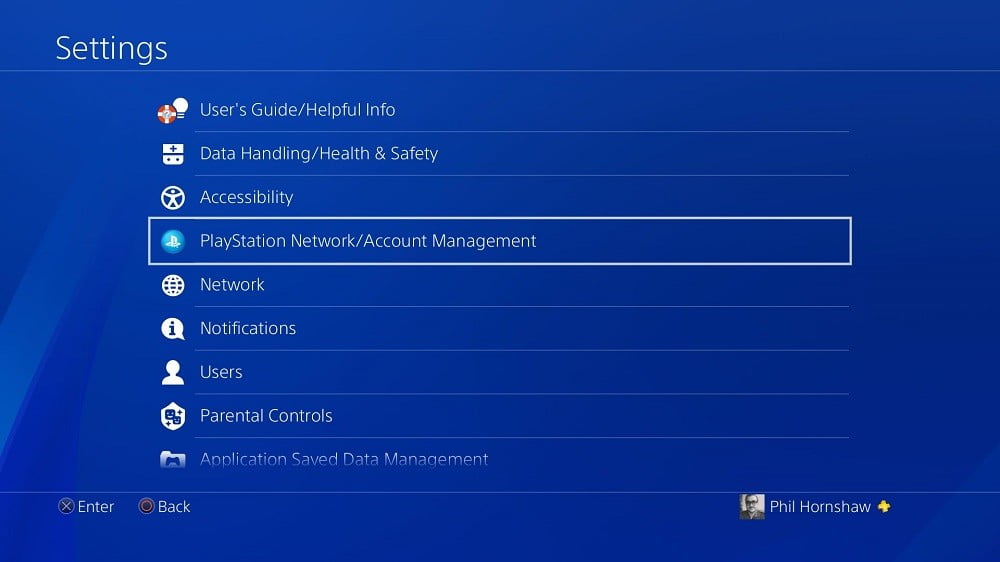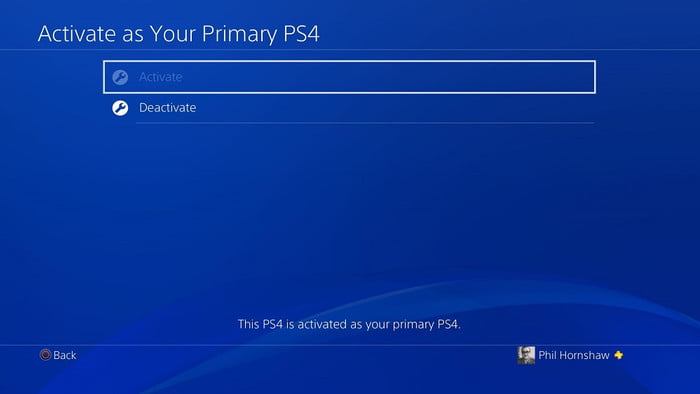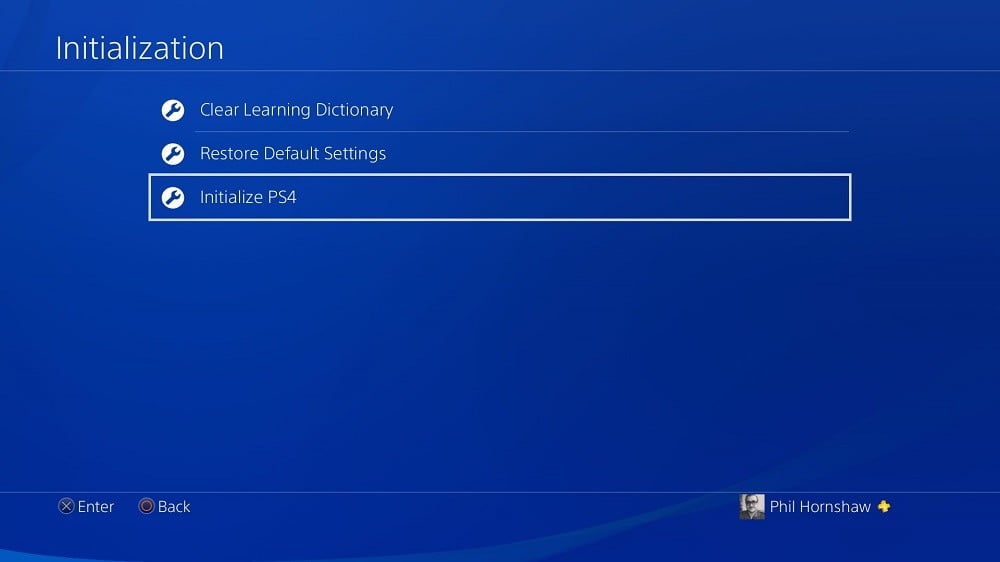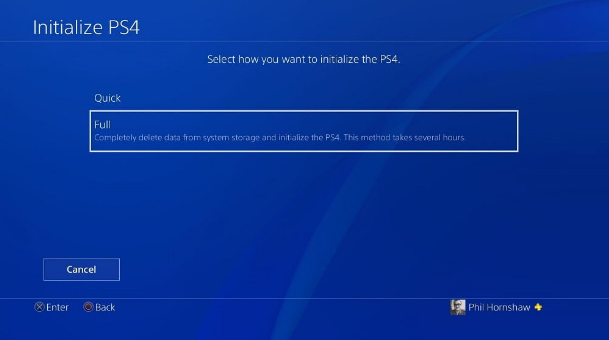بعضی اوقات، فقط باید از ابتدا شروع کنید، حتی با یک کنسول بازی. این که آیا شما سعی در رفع خطایی دارید که نتوانسته اید با راهنما های مختلف حل کنید یا اینکه قصد بروزرسانی نرم افزار PlayStation را دارید، می توانید این مقاله را مطالعه کنید. اگر می خواهید بدانید که ریست فکتوری پلی استیشن 4 چگونه است، در اینجا چگونگی تنظیم مجدد PS4 آورده شده است.
چگونه می توان PS4 خود را دوباره تنظیم کرد
قبل از شروع کار، باید بدانید که تنظیم مجدد کارخانه هارد دیسک کنسول را پاک می کند و حتی می تواند نرم افزار سیستم را نیز حذف کند. پس باید بدانید که این آخرین راه حل است.
اگر شما می خواهید از اطلاعاتی محافظت کنید، مانند تصاویر و فیلم، باید از یک دستگاه خارجی استفاده کنید. برای تهیه نسخه پشتیبان از داده ها با استفاده از cloud، باید یک حساب پلی استیشن پلاس داشته باشید.
دو راه برای تنظیم مجدد PS4 شما وجود دارد. از داشبورد کنسول یا Safe Mode اگر کنسول مشکلی برای بوت شدن دارد. ما هر دو روش را به طور کامل برای شما توضیح می دهیم. با ما همراه باشید.
روش1) ریست فکتوری پلی استیشن 4 از طریق داشبورد پلی استیشن
زمان مورد نیاز: 8 دقیقه
تنظیم مجدد PS4 از طریق داشبورد پلی استیشن
- وارد PS4 خود شوید و به منوی تنظیمات یا settings بروید
از منوی تنظیمات یا settings شروع کرده و گزینه “PlayStation Network/Account Management” را پیدا کنید. شما می خواهید دستگاه را به عنوان PlayStation 4 اصلی خود غیرفعال کنید. این تنظیم به شما این امکان را می دهد تا بازی های بارگیری شده را با شناسایی این PS4 خاص به صورت آفلاین انجام دهید.

- PlayStation خود را غیرفعال کنید
به “Activate as Your Primary PS4” بروید. PS4 شما احتمالاً از قبل فعال می شود. در این صورت، گزینه “Activate” خاکستری می شود و “Deactivate” تنها انتخابی است که می توانید انتخاب کنید. “Deactivate” را انتخاب کرده و “Yes” را در صفحه زیر انتخاب کنید.

- با حساب کاربری خود وارد سیستم شوید
این با حساب PS4 شما متفاوت است. پس از ورود به سیستم، دوباره به منوی تنظیمات بروید.
- گزینه “Initialization” را در تنظیمات پیدا کنید
در اینجا، دو گزینه مورد نظر خود را پیدا خواهید کرد: “Restore Default Settings” و “Initialize PS4”. اولین گزینه داده های تنظیمات ذخیره شده شما را پاک کرده و PS4 را به تنظیمات کارخانه خود باز می گرداند، اما هارد دیسک شما پاک نمی شود.
گزینه دوم گزینه بزرگی است که هارد دیسک شما را از جمله بازی های بارگیری شده، داده های ذخیره شده بازی و سایر مواردی که از زمان خرید به کنسول اضافه کرده اید، پاک خواهد کرد.
- در صفحه Full Initialize را انتخاب کنید
big wipe همان چیزی است که شما به دنبال آن هستید. اما توجه داشته باشید که مدت زمان زیادی، احتمالاً چند ساعت یا بیشتر طول خواهد کشید. پس از پاک کردن اولیه، PS4 نوار پیشرفت که چه مدت طول می کشد را به شما نشان می دهد.
پس از اتمام، می توانید PS4 خود را به همان روشی که اولین بار انجام داده اید تنظیم کنید. اگر به دنبال فروش پلی استیشن خود هستید، آن را کاملاً تازه و بدون هیچ گونه داده ای تحویل می دهید.
روش2) ریست فکتوری پلی استیشن 4 از طریق Safe Mode پلی استیشن
اگر با نرم افزار سیستم یا خطاهای دیگری که مانع از ورود شما به منوی تنظیمات و مجدداً تنظیم مجدد PS4 شما شده اند، مشکل دارید، می توانید از حالت ایمن کنسول یا همان Safe Mode این کار را انجام دهید.
1 ) PS4 خود را کاملاً خاموش کنید
آن را روی “Rest Mode” قرار ندهید.
2 ) دکمه روشن نگه دارید تا دو بوق را بشنوید
شما باید دکمه پاور را روی کنسول فشار دهید و آن را برای حدود هشت ثانیه نگه دارید. هنگامی که ابتدا دکمه را لمس می کنید، و سپس دوباره قبل از بوت شدن در Safe Mode، یک بار بوق می خورد.
3 ) گزینه تنظیم مجدد مورد نیاز خود را انتخاب کنید
مانند منوی تنظیمات، در حالت Safe Mode نیز می توانید “Restore Default Settings” را انتخاب کنید تا همه گزینه های PS4 را به تنظیمات نرم افزار اصلی خود تنظیم کنید، اما داده های خود را نگه دارید.
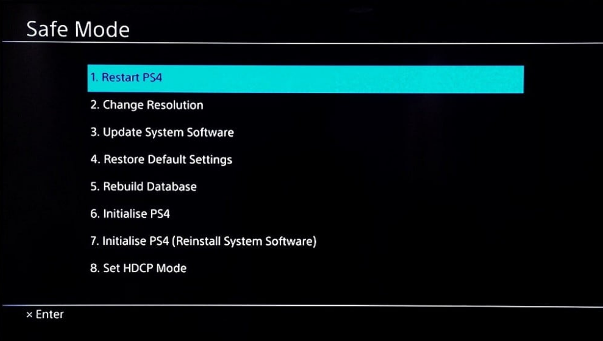
همچنین می توانید “Initialize PS4” را انتخاب کنید. این کار هارد دیسک شما را پاک می کند و به تنظیمات کارخانه باز می گرداند. اما نرم افزار سیستم را حفظ می کند.
4- اگر مشکل نرم افزاری ندارید ، Initialize PS4 را انتخاب کنید
تنظیمات هارد و سخت افزار شما به طور پیش فرض کارخانه باز می گردد اما نرم افزار سیستم عامل را دست نخورده باقی می گذارد. این همان گزینه فوق است (موجود در فهرست تنظیمات)، و شما قادر خواهید بود بین گزینه های اولیه “Quick” و “Full” را انتخاب کنید.